

|
|
|
|
|
我们在使用电脑的过程中,肯定是需要下载软件的,为了方便打开,我们都会把常用的软件放在桌面上。但是有用户发现自己下载的软件在桌面上找不到,这是怎么回事?其实只要在电脑上找到该软件然后发送到桌面上就行,下面就来看看具体的操作吧。 方法如下: 1、首先点击任务栏中的搜索按钮或搜索框。(如果是win11,也可以点击开始菜单)  2、然后在搜索框中搜索想要放到桌面的软件。 3、接着右键搜索结果的软件,选择打开文件所在的位置。 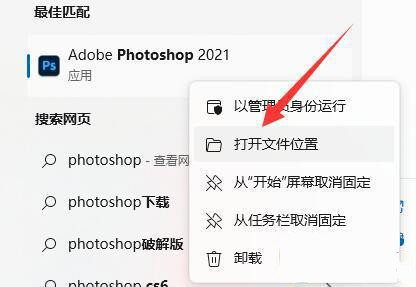 4、打开后,找到该软件,右键它将鼠标放到发送到位置。 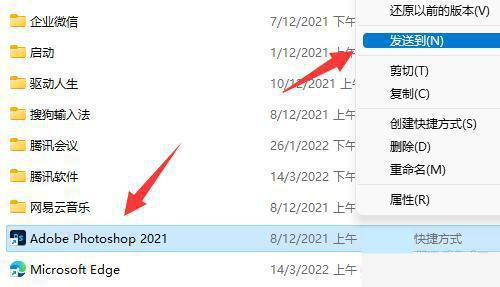 5、最后选择其中的桌面快捷方式就可以添加到桌面了。 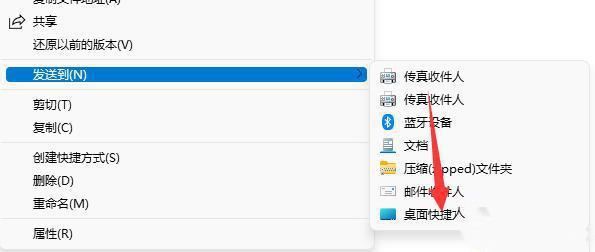 以上就是为什么下载的软件在桌面上看不到?电脑屏幕不显示软件图标解决方法的全部内容,望能这篇为什么下载的软件在桌面上看不到?电脑屏幕不显示软件图标解决方法可以帮助您解决问题,能够解决大家的实际问题是软件自学网一直努力的方向和目标。 |
|
|